¿Cómo solucionar el BSOD “Windows ran into an unexpected error”?
Problema: El BSOD “Windows ran into an unexpected error” aparece en mi pantalla. El mensaje no proporciona mucha información sobre el error, excepto el número de teléfono al que supuestamente tengo que llamar para solucionarlo. No estoy seguro de si debería llamar. ¿Podríais por favor decirme que es todo esto? Ya he reportado el número de teléfono a Microsoft por lo que ellos comprobarán si no pertenece a estafadores. Sin embargo, estoy esperando la respuesta desde hace una semana o más, por lo que este BSOD está volviéndome loco! Por favor, ayuda.
Respuesta resuelta
El Pantallazo Azul de la Muerte o «BSOD» “Windows ran into an unexpected error” es un mensaje de error común y ocurre en varias versiones de los sistemas operativos Windows. Puede causar que tu dispositivo quede atrapado en un bucle o rechace reiniciarse. Es posible que el proceso que estaba ejecutándose a la misma vez que este mensaje en pantalla no sea la razón. Los usuarios reportaron que este error aparecía durante sesiones de juegos y navegación online.
A pesar de parecidos idénticos, el pop-up “Windows ran into an unexpected error” no está generado por Microsoft. Es otra alerta estafa de soporte técnico que se distribuye por estafadores a través de Google Chrome, Internet Explorer, Mozilla Firefox, Safari y otros navegadores.
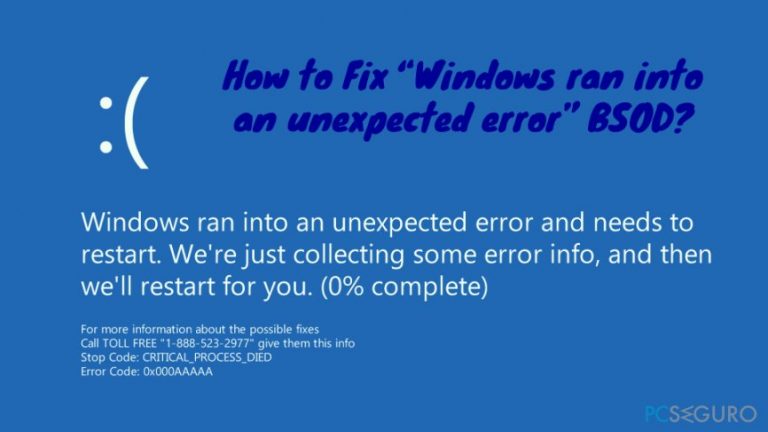
Las estafas de soporte técnico pueden ser fácilmente reconocidas, especialmente este error “Windows ran into an unexpected error”, debido a estas características comunes:
- El verdadero Pantallazo Azul de la Muerte aparece cuando el PC experimenta un cierre inesperado y no puede operar más con normalidad. En este modo, los usuarios no pueden llevar a cabo ninguna acción y la única que queda es reiniciar el PC. No obstante, los falsos errores «Stop» normalmente aparecen en navegadores (algunos tipos son capaces de bloquear la pantalla, pero esto se trataría más bien de una sofisticada infección) y los usuarios pueden aún así operar con sus ordenadores.
- Microsoft nunca proporcionará un número de teléfono estafa en estos mensajes de error. El único indicador de los BSODs legítimos son códigos de error, como CRITICAL_PROCESS_DIED, HAL_INITIALIZATION_FAILED, y similares, aunque los ladrones incorporan también estos falsos errores;
- Microsoft nunca puede identificar una infección virus en tu PC a través del navegador – solo los programas de seguridad son capaces de hacerlo. Solo la comprobación de tu ordenador por parte de un programa anti-malware legítimo es capaz de detectar virus. Por ello, no prestes atención a ninguna alerta que provenga del navegador;
- Normalmente, los mensajes falsos crean la sensación de urgencia y de seriedad a la víctima. Por ello, la clave es no entrar en pánico e investigar el mensaje o error por Internet antes de hacer nada.
No toda la gente obtiene la estafa pop-up “Windows ran into an unexpected error”. Aquellos que se preocupen de la seguridad de sus PCs usando programas anti-malware, así como evitando páginas webs sospechosas, tienen mucho menos riesgos de encontrarse con estafas de soporte técnico o con adwares instalados en el PC, que son los que generalmente las inician.
Una vez que el adware se enraiza en el sistema operativo, coloca su add-on en el navegador web, el cual empieza a generar el falso BSOD. Los usuarios de PC con menos experiencia o aquellos que no sean conscientes de las técnicas que usan los estafadores para engañar a la gente para extorsionarles dinero pueden fácilmente caer en la estafa “Windows ran into an unexpected error”.
Este particular mensaje “Windows ran into an unexpected error” muestra la forma de un BSOD, el cual informa que el PC tiene un problema, y que los usuarios deben contactar con el soporte técnico a través del número de teléfono provisto.
Windows ran into an unexpected error and needs to restart. We're just collecting some error info, and then we'll restart for you.
0% completeFor more information about the possible fixes
Call TOLL FREE «1-888-523-2977» give them this info
Stop Code: CRITICAL_PROCESS_DIED
Error Code: 0x000AAAAA
Si te entras en pánico y llamas al número que aparece, los ladrones pueden pedirte que les des acceso remoto a tu PC, instales malware de robo de datos, te ofrezcan programas inútiles o demanden un pago a cambio de una supuesta ayuda. Básicamente, harán lo posible para obtener tu dinero o información personal. No obstante, no te ayudarán a solucionar el problema con “Windows ran into an unexpected error”.
Por ello, NO llames a los números provistos en pop-ups sospechosos ya que puedes ser estafado. Para solucionar el falso BSOD “Windows ran into an unexpected error” y prevenir que tu PC sufra futuros daños, asegúrate de eliminar el adware del sistema cuanto antes y de reiniciar el navegador web.
Puedes eliminar automáticamente “Windows ran into an unexpected error” usando un programa de seguridad o manualmente siguiendo las instrucciones detalladas de a continuación.
Deshacerse automáticamente de “Windows ran into an unexpected error”
Aunque un adware no es un malware, puede conducir a severas consecuencias, especialmente si no se tiene cuidado. Por ello, si no aseguras bien tu sistema, puedes sufrir un robo de identidad o una pérdida de datos sensibles. Para prevenir esto, necesitas eliminar el adware que esté asociado con el mensaje “Windows ran into an unexpected error”. El modo más fácil sería comprobar tu máquina con la ayuda de un programa de seguridad que se especialice en la detección de programas potencialmente no deseados (PUPs) y los elimine.
Eliminar el programa potencialmente no deseado manualmente
Para solucionar “Windows ran into an unexpected error” manualmente, tendrás que entrar en el Panel de Control y eliminar todas las entradas sospechosas:
- Escribe Panel de Control en la casilla de búsqueda y pulsa Enter
- Ve a Programas > Desinstalar un Programa (Aquí encontrarás todas las aplicaciones instaladas)
- Busca en la lista cuidadosamente. Localiza las aplicaciones sospechosas, click derecho en ellas y selecciona Desinstalar
- Sigue las instrucciones en pantalla
- Repite el proceso por cada una de las aplicaciones indeseadas
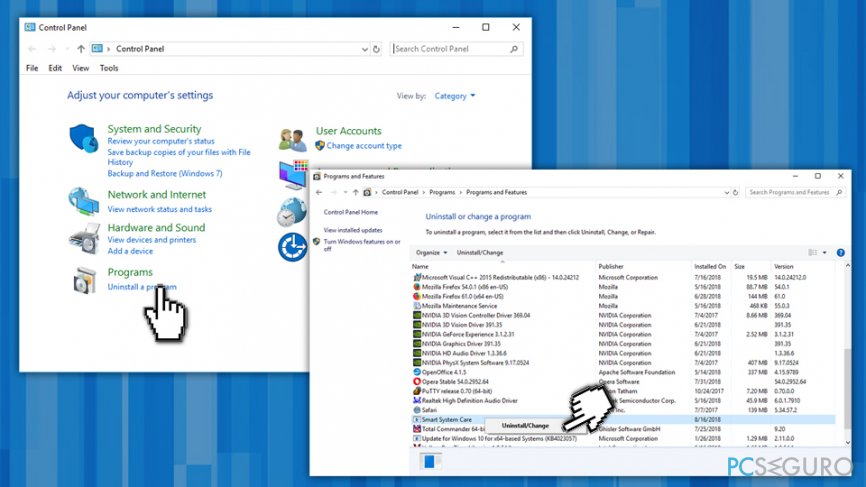
Reparar el Registro de Windows
Modificar el Registro de Windows manualmente no es recomendable. Sin embargo, puedes intentar usar herramientas de reparación de PC que puedan hacerlo por ti sin eliminar información importante. Para ello, te sugerimos que uses Fortect. Este programa puede también eliminar todo el daño causado por una infección virus.
Reiniciar Google Chrome para poner fin a “Windows ran into an unexpected error”
- Desde el Menú, selecciona Configuración
- Desliza hacia abajo y haz click en Avanzado
- Al final del todo, localiza Reinicia y limpiar
- Click en Restaurar la configuración a su estado original y luego Configuración de Reinicio
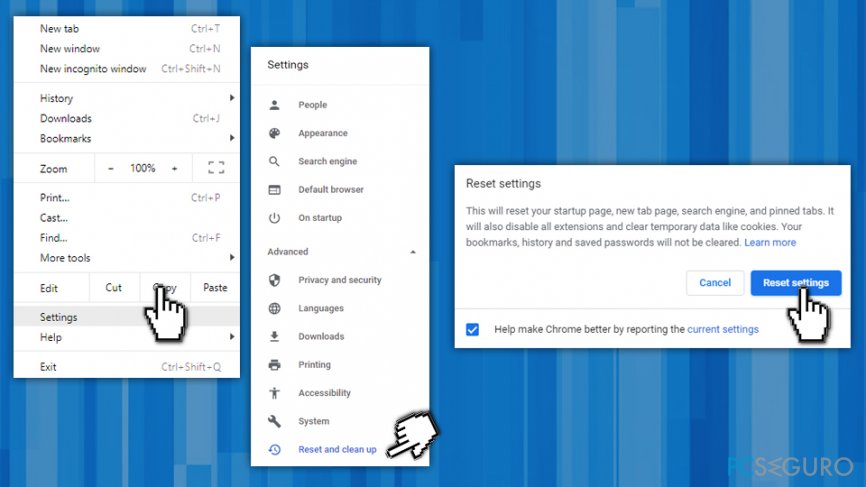
Reiniciar Mozilla Firefox para llevar a cabo una navegación segura
- Ve a Menú y selecciona Ayuda
- Click en Información para Solucionar Problemas
- Ahora selecciona Reiniciar Firefox y confirma tu selección
Safari necesita un nuevo inicio
- Abre Safari y selecciona Reiniciar Safari
- Selecciona todas las casillas y pulsa Reiniciar
- Selecciona todas las casilla y pulsa en Reiniciar
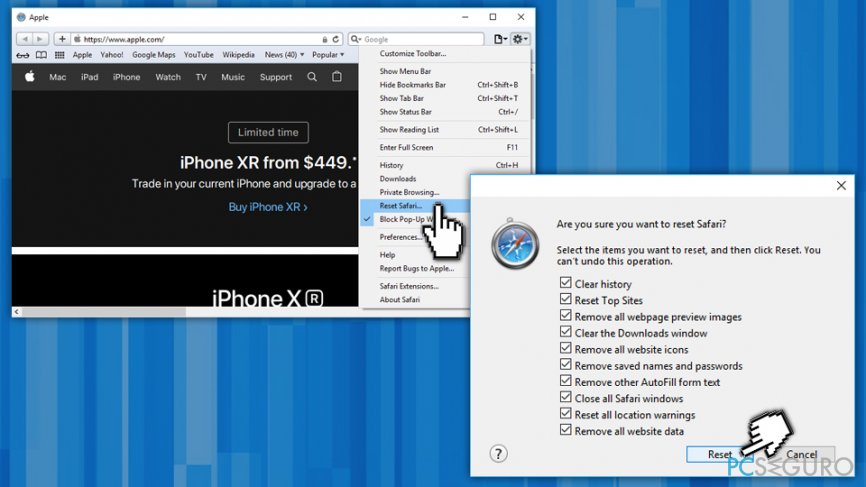
Repara tus Errores automáticamente
El equipo de pcseguro.es está intentando hacer todo lo posible para ayudar a los usuarios a encontrar las mejores soluciones para eliminar sus errores. Si no quieres comerte la cabeza con técnicas de reparación manuales, por favor, usa los programas automáticos. Todos los productos recomendados han sido probados y aprobados por nuestros profesionales. Las herramientas que puedes usar para solucionar tu error se encuentran en la lista de abajo.
Prevén que páginas webs, ISP y otras partes te rastreen
Para permanecer completamente anónimo y prevenir que ISP y el gobierno te espíe, deberías emplear la VPN Private Internet Access. Te permitirá conectarte a internet siendo completamente anónimo encriptando toda la información, previniendo rastreadores, anuncios, así como contenido malicioso. Más importante, pondrás fin a las actividades ilegales que la NSA y otras instituciones gubernamentales realizan sin tu consentimiento.
Recupera tus archivos perdidos rápidamente
Las circunstancias imprevistas pueden ocurrir en cualquier momento mientras usas el ordenador: puede ser por un corte de luz, por un pantallazo azul de la muerte (BSoD) o porque actualizaciones aleatorias de Windows puedan reiniciar tu ordenador cuando estás lejos unos minutos. Como resultado, el trabajo de la escuela, tus documentos importantes y otros datos pueden perderse. Para recuperar tus archivos perdidos, puedes usar Data Recovery Pro – busca a través de las copias de los archivos que aún están disponibles en tu disco duro y los recupera fácilmente.



Qué más puedes añadir sobre el problema: "¿Cómo solucionar el BSOD “Windows ran into an unexpected error”?"
Lo siento, debes estar conectado para publicar un comentario.